Windows Terminal - Kosmetische Anpassung
Auch wenn es nicht wichtig ist, es technisch gesehen keinen Mehrwert bringt, so kann eine optisch ansprechende Applikation schon dafür sorgen, dass man sie öfter ggf. auch gerne benutzt. Im Grunde ist es wie bei vielen im Leben, die richtige Mischung macht es aus.
Unter Linux mag ich RetroTerm, das zwar keinen Mehrwert bringt, mich aber irgendwie unterhält. So mache ich darüber lieber die Updates meiner VMs als über ein gewöhnliches Putty oder Shell-Fenster.
Im Windows-Terminal ist das ähnlich, das ist mir lieber als ein klassisches PowerShell Fenster oder die CMD. Den Retro-Style brauche ich zwar nicht unbedingt, aber alle anderen Anpassungen lassen mich eher das Windows-Terminal benutzen als mit den Standard-Einstellungen.
Hier geht es darum, diese wenigen und vor allem einfachen Anpassungen in Schritten durchzugehen. Wie gesagt, es bringt keinen technischen Mehrwert, ist nur für die Optik, wenn man es mag.
Oben auf den Pfeil klicken um in das Menü zu kommen. Dort auf Einstellungen klicken.
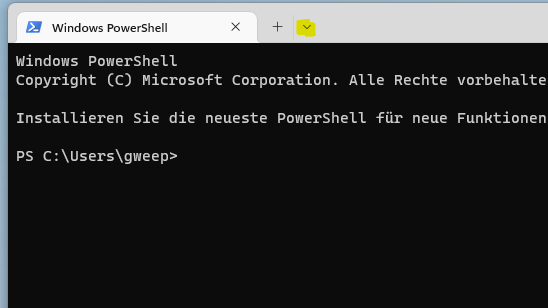
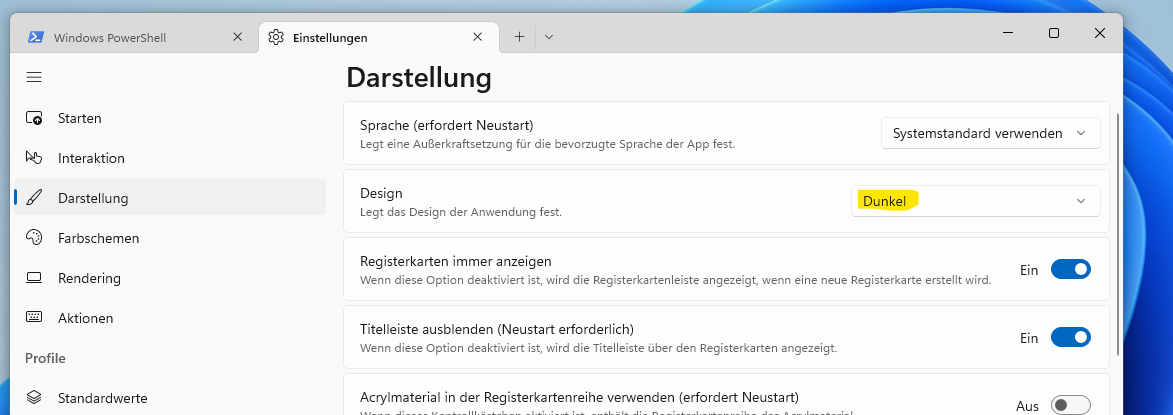
Sofern der RetroLook erwünscht ist, bei Retro-Terminal-Effekte auf Ein klicken.
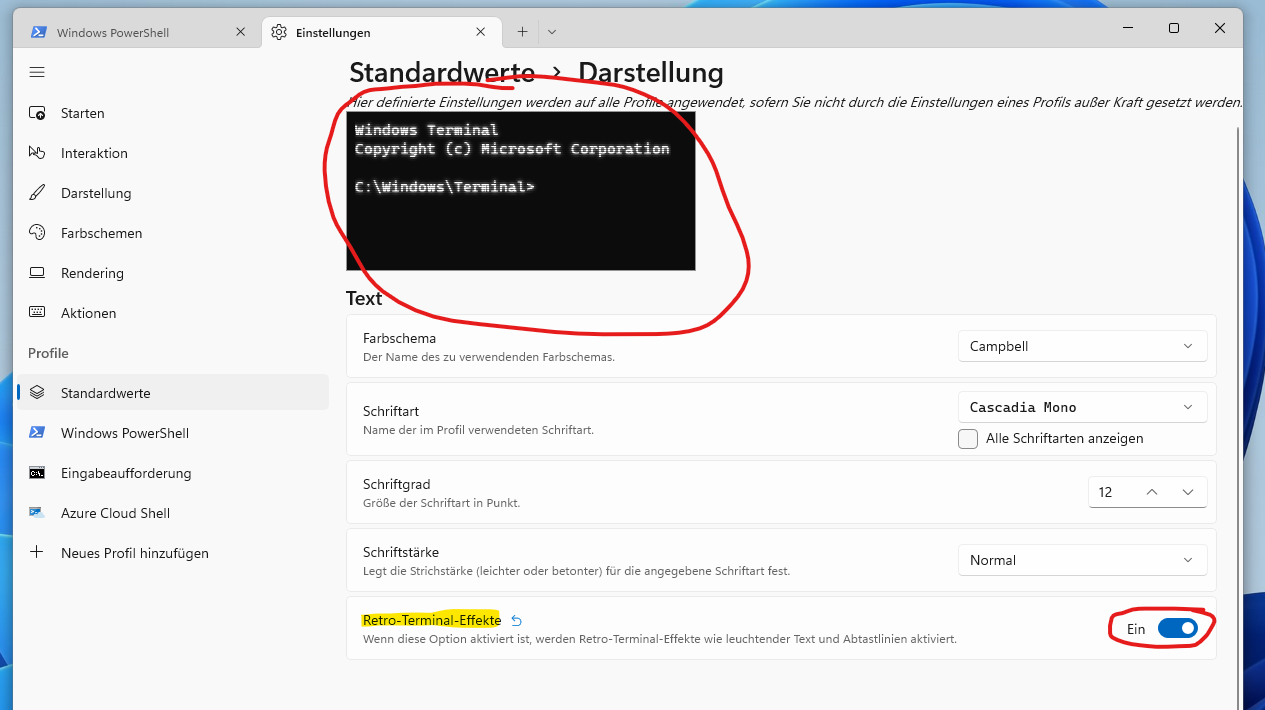
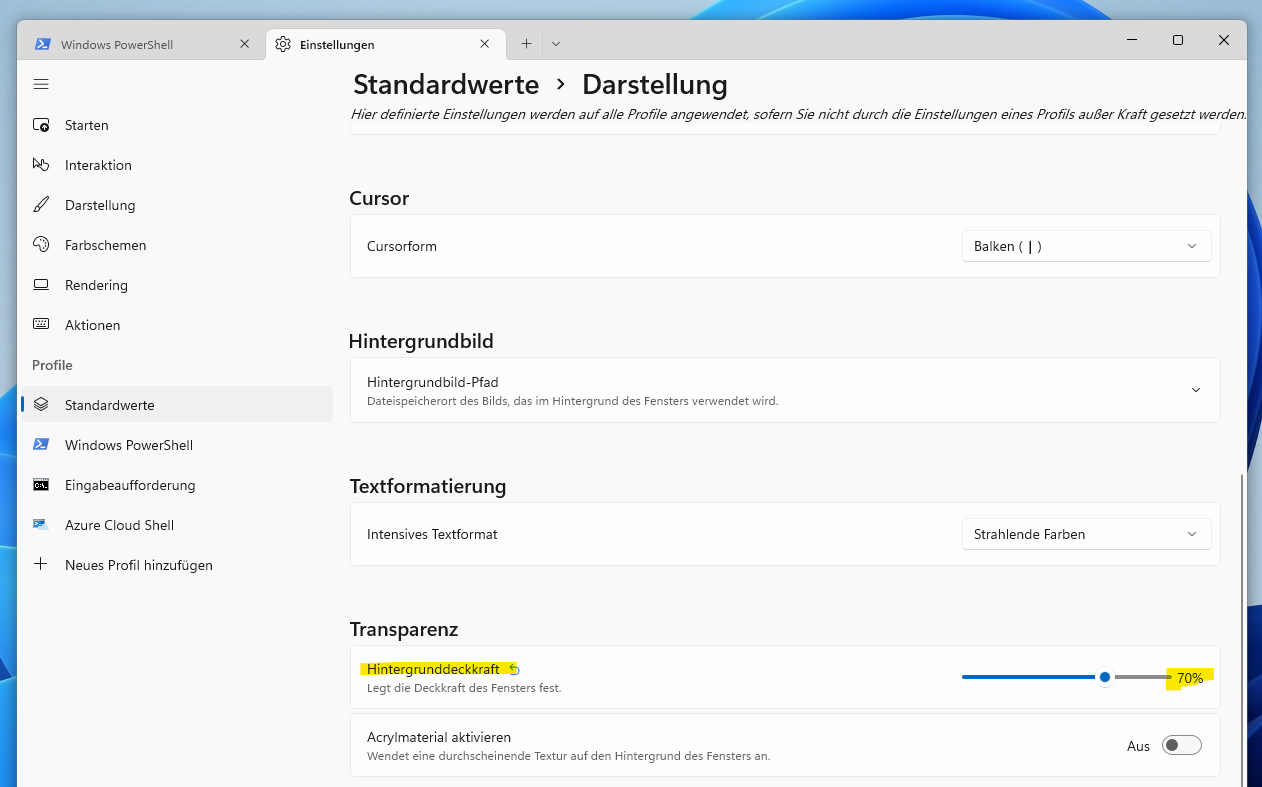
So sieht es mit den Retro-Terminal-Effekte aus:

Und so ohne:
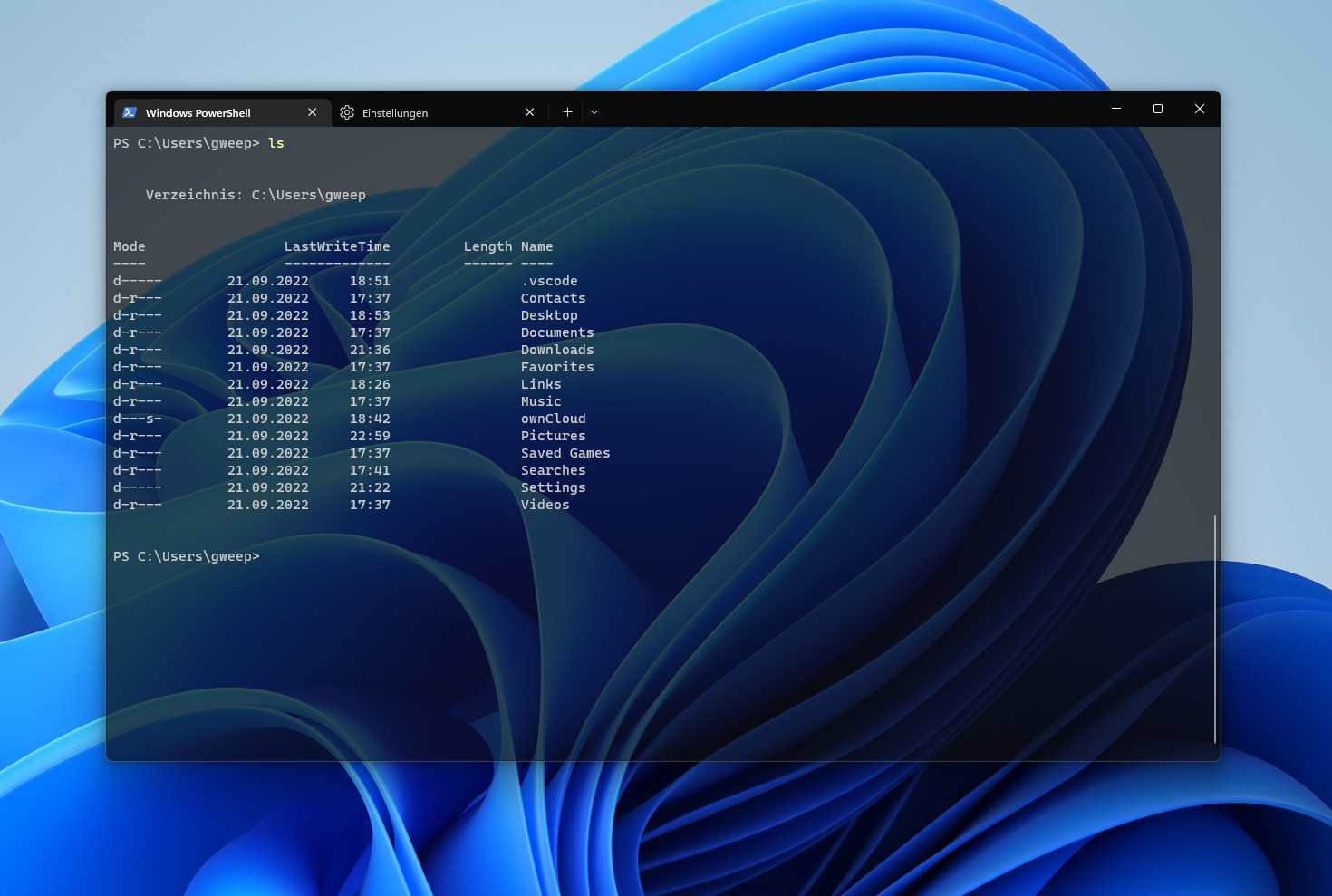
Den Windows Terminal bekommt man bei Windows 11 mitgeliefert, unter Windows 10 muss dieser über den Windows Store nachinstalliert werden oder per Download von der Microsoft-Homepage (Windows Store ist der einfachere Weg).